Win10系统服务器搭建--服务器管理
Posted cclxm99
tags:
篇首语:本文由小常识网(cha138.com)小编为大家整理,主要介绍了Win10系统服务器搭建--服务器管理相关的知识,希望对你有一定的参考价值。
Win10系统中的Web服务器是什么?
在局域网中进行资源共享,以便Win10使用者时刻都能将个人数据传达服务器端中,快速执行数据的同步。
如何搭建Web服务器呢?
我分享的第二种解决Web服务器怎样搭建在Win10系统中的方法,如下:
1、点击“开始——控制面板—— 程序”选项,在弹出的窗口点击左侧“打开或关闭Windows服务”键值。
2、在出现的菜单中点选“Internet信息服务”项下方的全部项目,点选“确定”键值。
3、进行更新服务。
4、更新成功后开启浏览器,键入“http://localhost/”按回车键,若是此时显示出IIS7欢迎面板,表明Web服务器就已成功搭建。


5、当web服务器成功搭建后,将开发的网站装载到Web服务器的选项中。通常当Web服务器成功装载后,都会建立路径“%系统根目录%inetpub/wwwroot”,把已开发的网站拷贝至此路径里便可执行本地访问那个网站了。
6、然后设定防火墙,使局域网的别的电脑也可以访问本地网站资源。步骤是:点“开始——控制面板——系统和安全——允许程序通过Windows防火墙”等键值,在出现的窗口中的“万维网服务HTTP”前面以及右侧两框都打上“√”,再点“确定”保存。
7、设置后在局域网中其他电脑的使用者,开启浏览器点击输入“http://Web服务器的IP地址/”确定后就能访问共享web服务器上的资源了。
服务器批量管理
IIS7远程桌面管理工具(3389、vps、服务器批量管理、批量远程工具)简介:
1、批量管理WIN系列服务器,VPS,电脑。
2、批量导入服务器的IP,端口,账号和密码
3、批量打开N个服务器的远程桌面
4、远程桌面后,远程窗口右上角会出现 服务器备注的信息,如郑州xxx号服务器
5、远程桌面后,不影响任务栏显示。可以及时看其他窗口。
6、自定义远程桌面窗口分辨率
7、定时监测服务器是否正常
8、服务器到期提醒
9、可选择是否加载本地硬盘、硬盘映射
10、可选择是否加载服务器的声音,远程声卡读取
11、可选择是否禁用本地复制到远程的功能
1、批量管理WIN系列服务器,VPS,电脑。
2、批量导入服务器的IP,端口,账号和密码
3、批量打开N个服务器的远程桌面
4、远程桌面后,远程窗口右上角会出现 服务器备注的信息,如郑州xxx号服务器
5、远程桌面后,不影响任务栏显示。可以及时看其他窗口。
6、自定义远程桌面窗口分辨率
7、定时监测服务器是否正常
8、服务器到期提醒
9、可选择是否加载本地硬盘、硬盘映射
10、可选择是否加载服务器的声音,远程声卡读取
11、可选择是否禁用本地复制到远程的功能
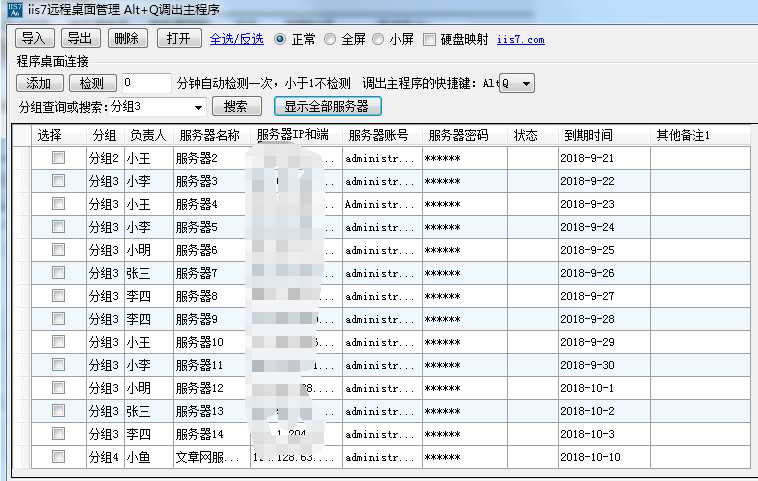
以上是关于Win10系统服务器搭建--服务器管理的主要内容,如果未能解决你的问题,请参考以下文章